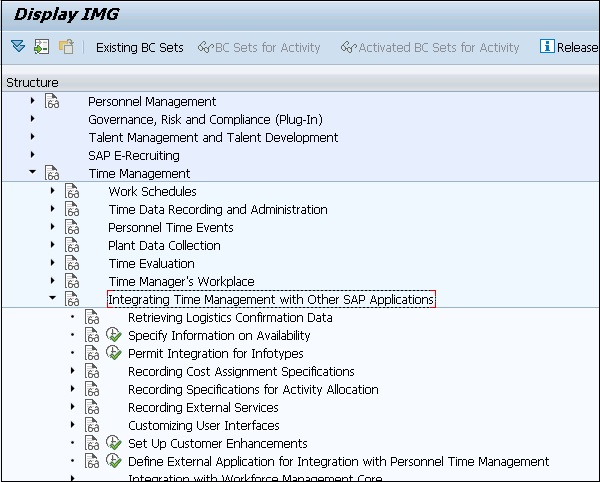SAP HR – 更改信息类型
SAP HR – 更改信息类型
由于 SAP 为不同的信息组提供了组合在一起的各种信息类型。有时您需要根据业务需求修改标准信息类型。
信息类型的自定义可以通过根据业务需求隐藏标准信息类型字段来完成,或者您也可以在结构中添加自定义信息类型字段。
以下是可用于配置信息类型屏幕的字段 –
| Field | 字段名称 | 字段长度 |
|---|---|---|
| Subtype | SUBTY | 最多 4 个字符 |
| Company code | BUKRS | 4 个字符 |
| Screen number | 动态噪声 | 4 个字符 |
| Payroll area | ABKRS | 2 个字符 |
| Employee group | PERSG | 1 个字符 |
| Country grouping | 莫尔加 | 2 个字符 |
| Personnel area | 威克斯 | 4 个字符 |
| Employee subgroup | PERSK | 2 个字符 |
这些是用于维护屏幕布局的字段,并使用 T 代码进行维护:PE04。
步骤 1 – 转到 SPRO → IMG → 人事管理 → 人事管理 → 自定义用户界面 → 更改屏幕修改 → 执行。
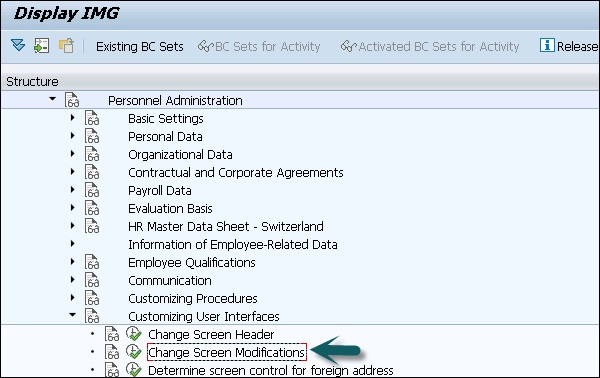
第 2 步– 在下一个窗口中,您将看到所有 Infotype 屏幕控件,如 Mod。池、屏幕、特征、变量键等。要创建新控件,请单击“新建条目”选项卡。
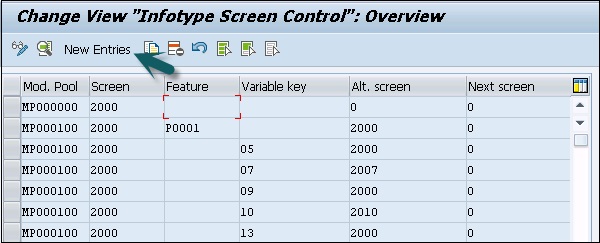
步骤 3 – 在新窗口中,输入如下所示的值,然后按 ENTER 键。
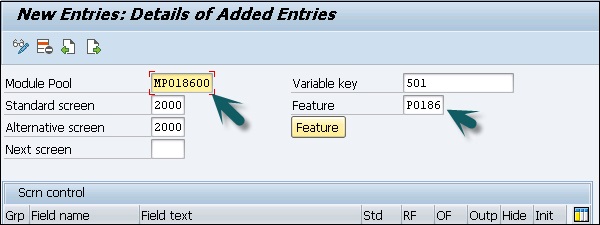
重要的
-
模块池为 MPxxxx00,xxxx 代表信息类型编号。
-
变量键是您的功能返回的内容。
-
标准屏幕将始终为 2000。
-
功能将是 Pxxxx,其中 xxxx 是您的信息类型编号。
按 ENTER 后,它将显示此信息类型的所有字段。在屏幕控制中,您将看到每个条目的五个单选按钮。这些单选按钮包括 –
-
Std 表示标准设置– 当您选择此选项时,字段特征对应于标准设置。
-
RF 表示必填字段– 选中此复选框可将屏幕字段定义为必填字段。
-
OF 表示可选字段– 选择此选项将字段定义为可选字段。
-
Outp 表示尚未准备好输入– 可以选择此项来标记该字段。它只是一个输出字段,不用于输入。
-
隐藏意味着隐藏字段– 选择此选项可隐藏屏幕字段。
-
Init 表示隐藏和初始化– 如果选择此选项,屏幕字段将被隐藏。
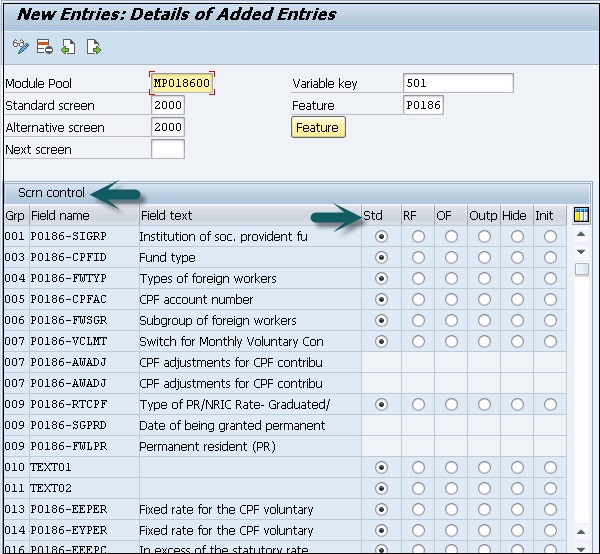
步骤 4 – 要保存此设置,请单击顶部的保存图标。

步骤 5 – 单击“功能”按钮;您可以为子类型添加值。
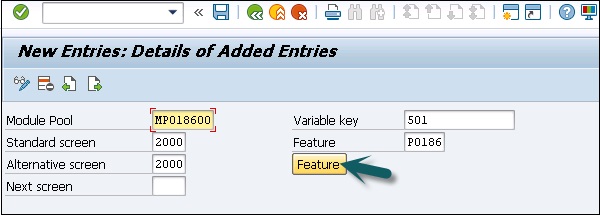
步骤 6 – 这将带您进入功能的初始屏幕。单击更改以更改值。
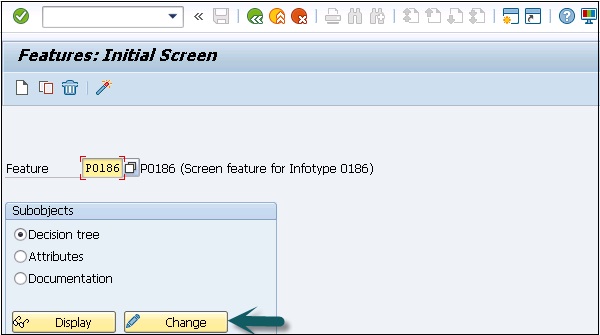
步骤 7 – 要创建新的子类型节点,请单击创建。
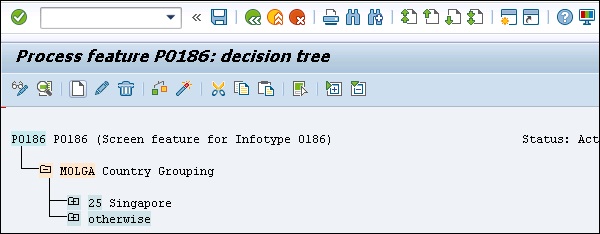
步骤 8 – 选择子类型并单击创建。选择返回值并按 ENTER。
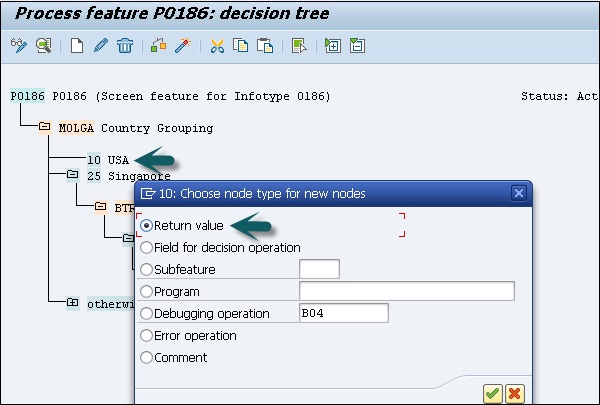
步骤 9 – 输入返回值作为变量键 -501,然后单击传输。
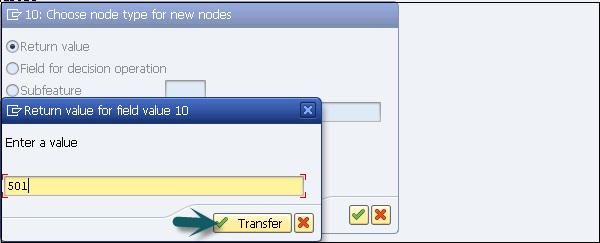
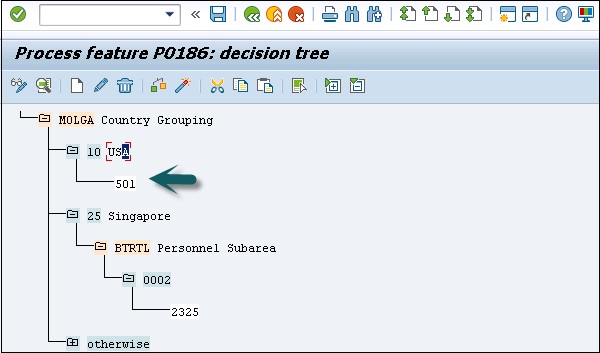
步骤 10 – 单击保存并按顶部的激活图标。
![]()
与时间和工资单集成
时间管理和工资单之间的整合是通过时间评估进行的。它允许您使用由时间评估确定的时间工资类型来确定员工的工资。
表 ZL、ALP 和 C1(集群 B2)中的时间工资类型代表时间评估 (TM) 和工资单之间的接口。
-
ZL – 包含工资类型
-
C1 – 包含成本科目分配的数据
-
ALP – 包含不同支付率的规范
可以在以下 IMG 路径中找到 TM 与其他组件的集成。
SPRO → IMG → 时间管理 → 将时间管理与其他 SAP 应用程序集成。